Διορθώστε το "Setup προετοιμάζει τον υπολογιστή σας για πρώτη χρήση" σε κάθε επανεκκίνηση
Έχετε αντιμετωπίσει ποτέ το πρόβλημα όπου κάθε φορά που εκκινείτε τα Windows , λαμβάνετε το ακόλουθο μήνυμα:
Setup is preparing your computer for first use

Αυτό μου συνέβη σε ένα μηχάνημα με Windows 7 . Στην πραγματικότητα, είχα δημιουργήσει μια εικόνα των Windows 7 και στη συνέχεια είχα επαναφέρει αυτήν την εικόνα σε διαφορετικό μηχάνημα. Όταν εκκίνησα το μηχάνημα, έλαβα αυτό το μήνυμα κάθε φορά και ήταν πραγματικά ενοχλητικό.
Πιθανότατα θα δείτε αυτό το σφάλμα μόνο εάν προσπαθήσετε να επαναφέρετε μια εικόνα των Windows 7 σε διαφορετικό υλικό. Σε αυτό το άρθρο, θα αναφέρω μερικές πιθανές λύσεις που ελπίζουμε ότι θα απαλλαγούν από το μήνυμα κατά την εκκίνηση.
Μέθοδος 1 – Κλειδιά μητρώου
Η λύση που λειτούργησε για μένα ήταν να ελέγξω το μητρώο για μερικά κλειδιά και να βεβαιωθώ ότι οι τιμές ήταν σωστές. Μεταβείτε(Navigate) στο ακόλουθο κλειδί στο μητρώο σας:
HKEY_LOCAL_MACHINE\SYSTEM\Setup
Εδώ θα δείτε μερικά πλήκτρα που σχετίζονται με τη ρύθμιση του συστήματος. Τα κλειδιά μητρώου και οι τιμές τους πρέπει να μοιάζουν με αυτό:
"SetupType"=dword:00000000 "SystemSetupInProgress"=dword:00000000 "SetupPhase"=dword:00000000 "CmdLine"="" (This field should be Blank ) "OOBEInProgress"=dword:00000000
Ακολουθεί ένα στιγμιότυπο οθόνης στον υπολογιστή μου για το ποια θα πρέπει να είναι τα κλειδιά μητρώου και οι τιμές τους. Έχω επισημάνει τα σημαντικά που προκαλούν αυτό το σφάλμα:

Εάν αντιμετωπίζετε αυτό το πρόβλημα, τότε μπορεί να έχετε κάτι σαν το oobe/windowsdeploy στο κλειδί CmdLine . Θα πρέπει να είναι κενό όπως φαίνεται παραπάνω. Επίσης, το SystemSetupInProgress και το OOBEInProgress(OOBEInProgress) θα πρέπει επίσης να οριστούν στο 0, όχι στο 1.
Ας ελπίσουμε ότι αυτό θα διορθώσει το μήνυμα εγκατάστασης που προετοιμάζει τον υπολογιστή σας για πρώτη χρήση σε κάθε εκκίνηση. Εάν όχι, υπάρχουν μερικά άλλα thins που μπορείτε να δοκιμάσετε, αλλά η καλύτερη λύση είναι η επεξεργασία μητρώου.
Μέθοδος 2 – Εκτελέστε επισκευή εκκίνησης
Μπορείτε επίσης να δοκιμάσετε να εκτελέσετε μια επισκευή εκκίνησης στα Windows 7 , η οποία μπορεί να επιλύσει το πρόβλημα εγκατάστασης. Μπορείτε να δείτε αυτό το άρθρο από τη Microsoft(article from Microsoft) σχετικά με τον τρόπο επισκευής εκκίνησης.

Μέθοδος 3 – Κάντε μια καθαρή μπότα
Ο μόνος άλλος τρόπος για να λάβετε αυτό το μήνυμα είναι εάν υπάρχει κάποιο πρόγραμμα ή υπηρεσία που το προκαλεί. Εκτελώντας μια καθαρή εκκίνηση, μπορείτε γρήγορα να προσδιορίσετε αν πρόκειται πράγματι για πρόγραμμα ή υπηρεσία. Μπορείτε να διαβάσετε την ακόλουθη ανάρτηση από τη Microsoft που περιγράφει λεπτομερώς τα βήματα για την εκτέλεση καθαρής εκκίνησης(perform a clean boot) .
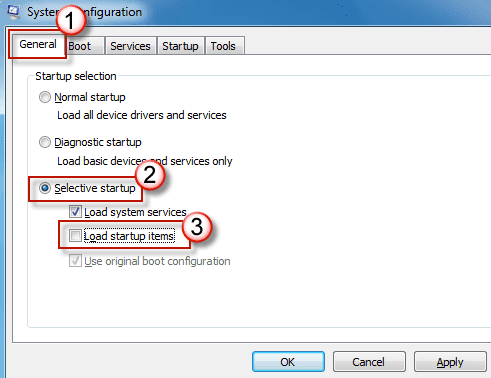
Ας ελπίσουμε ότι μια από τις παραπάνω λύσεις επιλύει το πρόβλημά σας. Αν όχι, δημοσιεύστε ένα σχόλιο εδώ και πείτε μας τι δοκιμάσατε. Απολαμβάνω!
Related posts
Πώς να διορθώσετε το σφάλμα "Η προστασία πόρων των Windows δεν ήταν δυνατή η εκτέλεση της ζητούμενης λειτουργίας"
Διορθώστε τα σφάλματα "Οι οδηγίες στη μνήμη αναφοράς δεν μπορούν να διαβαστούν".
Διορθώστε το σφάλμα "Τα Windows δεν μπορούν να επικοινωνήσουν με τη συσκευή ή τον πόρο".
Πώς να διορθώσετε το "Υπήρχε πρόβλημα ανάλυσης του πακέτου" στο Android
Διορθώστε το σφάλμα "Δεν είναι δυνατή η ανάγνωση από το αρχείο προέλευσης ή το δίσκο".
Πώς να διορθώσετε τον κωδικό σφάλματος GeForce Experience 0x0003
Πώς να διορθώσετε το σφάλμα "No Route" του Discord
Διορθώστε το σφάλμα "Τα Windows δεν μπορούσαν να εντοπίσουν αυτόματα τις ρυθμίσεις διακομιστή μεσολάβησης αυτού του δικτύου"
Πώς να διορθώσετε το σφάλμα "Τα Windows δεν μπόρεσαν να ολοκληρώσουν τη μορφή".
Πώς να διορθώσετε το "Teredo is Unable to Qualify" στα Windows 10
Πώς να διορθώσετε το σφάλμα "Τα Windows δεν μπόρεσαν να διαμορφώσουν ένα ή περισσότερα στοιχεία συστήματος".
Διορθώστε το σφάλμα "Το αρχείο είναι πολύ μεγάλο για το σύστημα αρχείων προορισμού".
10 τρόποι για να διορθώσετε «Άγνωστη συσκευή USB (Αποτυχία αιτήματος περιγραφής συσκευής)»
Πώς να διορθώσετε το σφάλμα "Η σύνδεσή σας δεν είναι ιδιωτική" στο Google Chrome
Πώς να διορθώσετε το Amazon Fire Tablet που δεν φορτίζει
Διορθώστε το «Εντοπίστηκε μη υποστηριζόμενη συσκευή ασύρματου δικτύου. Σφάλμα διακοπής συστήματος
Πώς να διορθώσετε το σφάλμα «Συνέβη κάτι και η καρφίτσα σας δεν είναι διαθέσιμη» στα Windows
Τι να κάνετε εάν πιστεύετε ότι ο υπολογιστής ή ο διακομιστής σας έχει μολυνθεί από κακόβουλο λογισμικό
Πώς να διορθώσετε το σφάλμα "Έχει δυσλειτουργία η μονάδα αξιόπιστης πλατφόρμας" στα Windows
Τρόπος διόρθωσης σφαλμάτων Κωδικού 43 "Τα Windows σταμάτησαν αυτήν τη συσκευή" στα Windows
